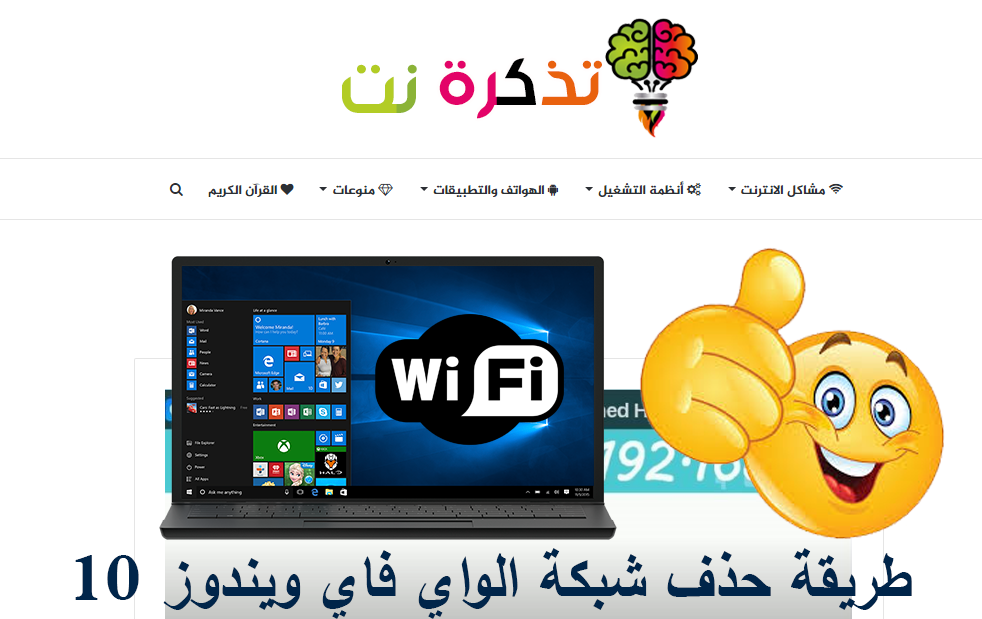अपने Xbox One को इंटरनेट से कैसे कनेक्ट करें
Στρατός Assault - Παίξτε Funny Games
एक्सबॉक्स वन माइक्रोसॉफ्ट के एक्सबॉक्स परिवार का नवीनतम सदस्य है। भले ही यह स्पष्ट रूप से Xbox 360 से अधिक शक्तिशाली है - इस कंसोल के साथ इंटरनेट से कनेक्ट करना सरल और तकनीकी रूप से बुनियादी है।
विधि 1
वायर्ड कनेक्शन संपादित करें
1

एक ईथरनेट केबल प्राप्त करें. अपने Xbox One को अपने इंटरनेट स्रोत से कनेक्ट करने के लिए आपके पास एक ईथरनेट केबल की आवश्यकता होगी। अपने केबल की लंबाई और अपने इंटरनेट स्रोत से अपने कंसोल की दूरी पर विचार करें: आप ऐसा केबल नहीं लेना चाहेंगे जो बहुत छोटा हो!
-
- आपका Xbox एक केबल के साथ आ सकता है, लेकिन अन्यथा आपको एक केबल खरीदनी होगी। वर्तमान में, Xbox Ones केबल के साथ शिप नहीं होता है।
2

ईथरनेट केबल को अपने LAN पोर्ट से कनेक्ट करें। Xbox One के पीछे, इन्फ्रारेड आउटपुट के बगल में निचले दाएं कोने पर, आपको अपने कंसोल का LAN पोर्ट मिलेगा। यह वह जगह है जहां आप अपना ईथरनेट केबल कनेक्ट करने जा रहे हैं।
3

ईथरनेट केबल को अपने इंटरनेट स्रोत से कनेक्ट करें। ईथरनेट केबल का दूसरा सिरा सीधे आपके इंटरनेट स्रोत पर जाता है। याद रखें, आपका इंटरनेट स्रोत आपका राउटर या आपका मॉडेम ही हो सकता है।
-
- यह ईथरनेट वॉल जैक भी हो सकता है।
4

अपना कंसोल चालू करें। अपना वायर्ड कनेक्शन सेट करने के बाद, अब आप अपना Xbox One चालू कर सकते हैं। आरंभिक बूट से आपको पहले से ही इंटरनेट तक पहुंच मिलनी चाहिए।
-
- आप अपने Xbox One कंट्रोलर पर होम बटन दबाकर अपने कंसोल को चालू कर सकते हैं। Xbox One ने एक ध्वनि पहचान सुविधा जोड़ी है जो केवल "Xbox On" कहकर आपके कंसोल को सक्रिय कर देती है। Xbox One Kinect आपको बायोमेट्रिक स्कैनिंग के माध्यम से भी पहचान सकता है जिसके द्वारा यह स्वचालित रूप से चेहरे की पहचान के माध्यम से उपयोगकर्ता में लॉग इन करता है।
विधि 2
वायरलेस कनेक्शन संपादित करें
1

वाई-फ़ाई तक पहुंचें. Xbox 360 स्लिम की तरह, Xbox One एक पल में वायरलेस तरीके से आसानी से इंटरनेट एक्सेस कर सकता है! इसमें एक अंतर्निहित वाई-फाई 802.11एन वाई-फाई डायरेक्ट है जो इसे आपके राउटर से स्वचालित रूप से कनेक्ट करने की अनुमति देता है।
2

अपना कंसोल चालू करें। जब आप पहली बार अपना कंसोल चालू करते हैं, तो यह स्वचालित रूप से इंटरनेट से कनेक्ट नहीं होगा क्योंकि इसने अभी तक आपके राउटर का एक्सेस नाम और कोड याद नहीं किया है।
3

अपना सिग्नल चुनें. नेटवर्क मेनू में, Xbox One अपने सिग्नल की पहुंच के भीतर सभी वाई-फ़ाई हॉटस्पॉट प्रदर्शित करेगा। एक बार जब Xbox One नेटवर्क में आपके राउटर का पता लगा ले, तो उसे चुनें और आप इंटरनेट तक पहुंच पाएंगे। आपके राउटर की सुरक्षा सेटिंग्स के आधार पर, आपको पहले अपने राउटर का पासवर्ड दर्ज करना पड़ सकता है। Xbox One अब इस वायरलेस सेटअप को याद रखेगा और आपके अगले सत्रों में स्वचालित रूप से इसका उपयोग करेगा।
-
- यदि आपके कंसोल से ईथरनेट केबल जुड़ा हुआ है, तो यह स्वचालित रूप से "वायर्ड" इंटरनेट कनेक्शन मोड में चला जाएगा। यदि आप वायरलेस तरीके से कनेक्टेड रहना चाहते हैं तो बस अपनी यूनिट से ईथरनेट केबल को डिस्कनेक्ट कर दें।
- यदि आपका कंसोल इंटरनेट से कनेक्ट होने में विफल रहता है, तो आपको अपने कंसोल की वायरलेस कॉन्फ़िगरेशन सेटिंग को समायोजित करने की आवश्यकता हो सकती है। जब संदेह हो, तो सब कुछ स्वचालित पर सेट करें या बस डिफ़ॉल्ट पर रीसेट करें।